教你這幾招 挖出Google App好用功能
編譯/李峻
無論是在智慧型手機還是電腦上,Google 的App如Gmail、搜尋、雲端硬碟(Drive)和地圖(Maps),早已融入我們日常生活,我們幾乎每天都在使用,然而,即使你已經是這些工具的高手,還是可能忽略一些潛在的隱藏功能,而只要知道這些實用的Google功能,就能幫大家進一步提高生產力。
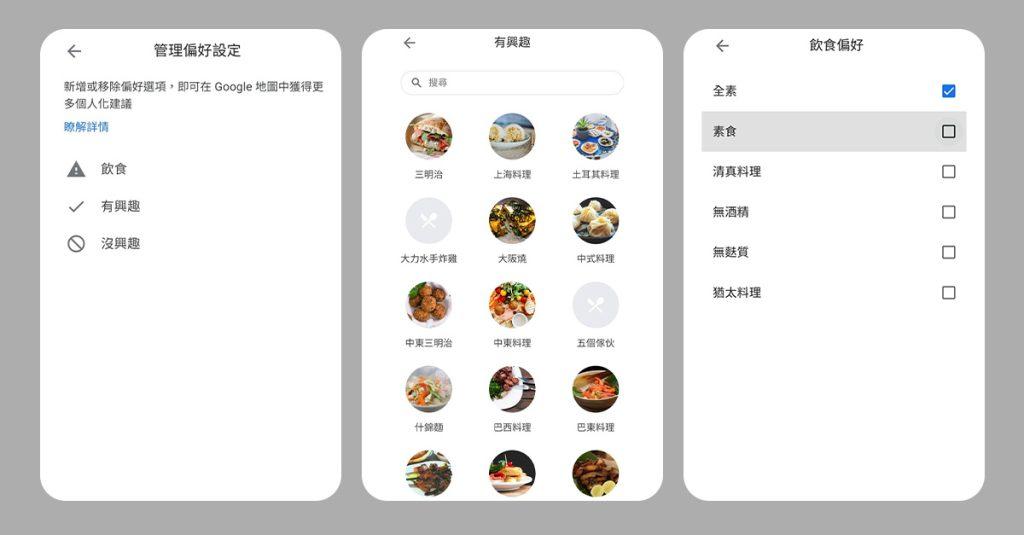
將PDF和圖像轉換為可搜尋的Google文件
大家可能不知道,若要將文件轉換為PDF,不需要下載任何可能不安全的轉換工具,因為Google雲端硬碟就自帶能輕鬆實現文件轉換的功能,這項功能能夠將PDF和JPEG、GIF、PNG格式的圖像,轉換為可編輯的Google文件,但壞消息是其只適用於小於2MB的PDF 和 JPEG、GIF 和 PNG文件,且這項功能僅在桌面版App中提供。
操作過程非常簡單,只需將文件或圖像上傳至Google雲端硬碟,右鍵點擊文件,選擇「以Google文件開啟」,即可完成轉換,需要注意的是,轉換後的文件可能不會完全保留原始格式,而表格、清單和註解也可能無法被完全識別。
在Google日曆中添加第二個時區 避免排程混亂
當計畫跨時區會議或與全球朋友、家人聯絡時,大家常常會因爲時差而引起混亂,然而Google日曆允許用戶添加第二個時區,能簡單查看活動在不同地區的時間,但此功能僅限桌面版App使用,用戶只要在設定中選擇「時區」並勾選「顯示第二個時區」即可。
讓Google日曆每天發送日程安排
若想高效的開始一天,大家也可以設定Google日曆,並讓其透過電子郵件發送當天的活動安排,如此一來,不需要打開日曆App即可查看日程,讓大家能更好地規劃時間,但此功能也僅限桌面版App,只要進入Google日曆中,點擊某個日曆的三點按鈕,進入「設定與分享」選單,然後選擇「其他通知」,將「每日行程」設為「電子郵件」即可。
利用Google Docs和Slides的語音輸入功能
Google Docs和Slides都內建的語音輸入功能,能將語音轉換為文字,支援免手動編輯,這項功能適用於Google Chrome、Microsoft Edge和Safari的桌面版,用戶可以使用此功能在文件中進行語音輸入,或進行演講筆記的自動記錄,只要在Google文件中,進入「工具」選單並選擇「語音輸入」即可啟動,而在Slides中,則可在PPT中進入「工具」選單,並選擇「語音輸入演講筆記」。
啟用Gmail快捷鍵 節省處理郵件時間
對於認為處理郵件太耗時的用戶,Gmail的快捷鍵功能則可以大大提高效率,不過,這項功能在桌面版中是預設關閉的,若要啟用快捷鍵,則需進入「設定」,選擇「查看所有設定」,然後在「一般」標籤頁中開啟「鍵盤快捷鍵」,之後,只需按下「?」鍵,即可查看所有可用的快捷鍵。
遠端登出Google帳號確保安全
Google允許用戶查看所有登錄過Google帳號的設備,並遠端登出不再使用或遺失的設備,為了確保帳戶安全,用戶可以透過桌面瀏覽器登錄Google帳號,點擊個人頭像,選擇「管理我的Google帳號」,進入「安全性」選單,選擇「管理所有設備」,然後點擊特定設備上的「登出」。
在Google地圖中設定飲食偏好 快速找到適合的餐廳
最後,有飲食限制的用戶也可以透過Google地圖設定飲食偏好,如無酒精、無麩質、清真、猶太教規、純素或素食選項,只需在手機版App中進入「設定」,選擇「管理偏好」,點擊「飲食偏好」並選擇相應選項即可,如此一來,Google地圖將自動篩選出符合需求的餐廳,為大家節省篩選餐廳的時間,更快捷地找到合適的餐飲場所。
參考資料:Android Police
※探索職場,透視薪資行情,請參考【科技類-職缺百科】幫助你找到最適合的舞台!
瀏覽 374 次






